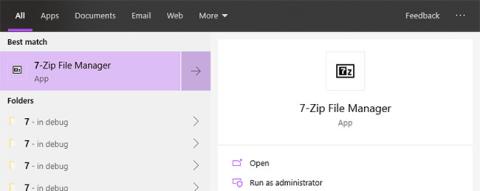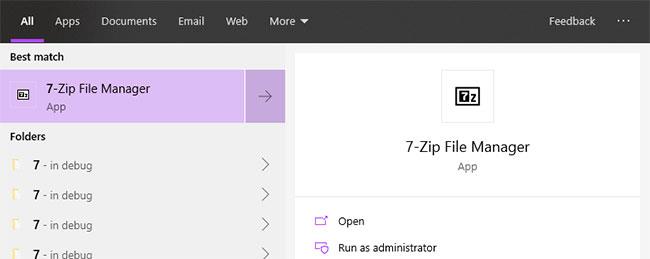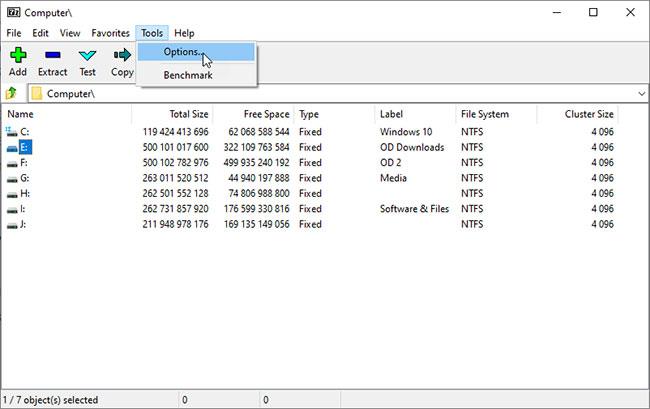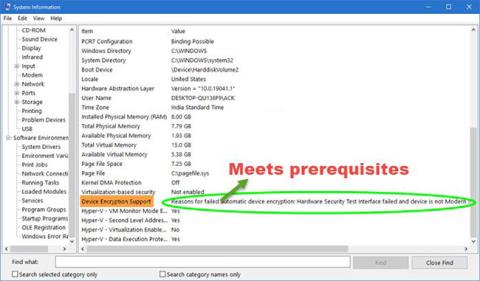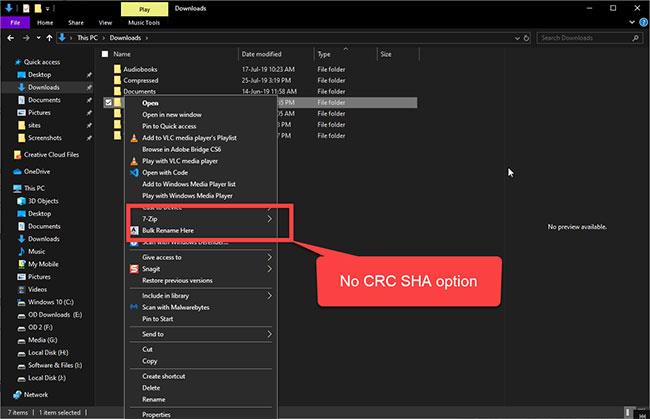Ha a 7-Zip fájlt használja a ZIP fájlok megnyitásához és létrehozásához, akkor a jobb gombbal kattintva megjelenő helyi menüben egy új „CRC SHA” lehetőség jelenhet meg. Ha nem tetszik, kövesse az alábbi lépéseket a CRC SHA eltávolításához a Windows 10 helyi menüjéből.
Mi az a CRC SHA?
A CRC SHA-t (Cyclic Redundancy Check, Secure Hash Algorithm) gyakran használják a fájlok integritásának ellenőrzésére . Például, ha letöltött egy fájlt az internetről, akkor a CRC SHA szolgáltatással hash kódot hozhat létre az adott fájlhoz. Ezután összehasonlíthatja a fejlesztőtől származó hash kódot a 7-Zip által generált hash-sel. Ha mindkét hash kód azonos, akkor a fájl nem módosul.
Ha a fájl tartalma bármilyen módon módosul, még ha kis változásról is van szó, a hash kód automatikusan megváltozik. Ha a hash kód nem egyezik, biztos lehet benne, hogy a fájlt manipulálták.
Az a jó ebben a funkcióban, hogy ha bizalmas fájlokat küld, nagyon hasznos hash kódok generálása és hozzáadása. A fájl kézhezvétele után a másik fél könnyen keresztellenőrizheti a hash kódot, hogy ellenőrizze a fájl sértetlenségét.
Távolítsa el a CRC SHA-t a helyi menüből
Szerencsére nem kell módosítania a rendszerleíró adatbázist vagy módosítania a rendszerfájlokat. A 7-Zip lehetőséget ad a helyi menüben megjelenő információk kiválasztására. Így könnyen eltávolítható a CRC SHA a helyi menüből.
1. Először nyissa meg a 7-ZIP-et úgy, hogy rákeres a " 7-Zip fájlkezelőre " a Start menüben.
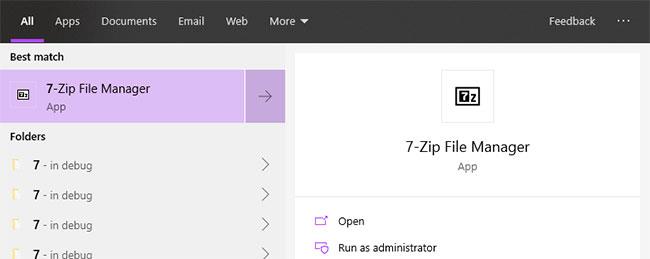
Nyissa meg a 7-ZIP-et
2. A 7-Zip ablakban válassza az Eszközök > Beállítások lehetőséget . Itt található az összes 7-Zip telepítés.
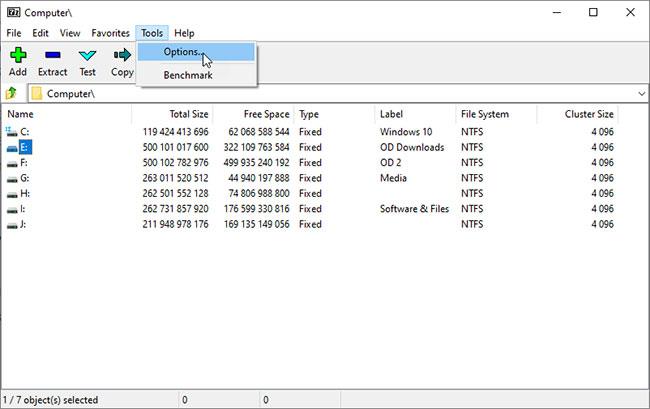
Válassza az Eszközök > Beállítások lehetőséget
3. Amint megnyílik a Beállítások ablak , lépjen a "7-Zip" fülre. Itt törölje a jelölést a CRC SHA jelölőnégyzetből , és kattintson az Alkalmaz > OK gombra a módosítások mentéséhez.
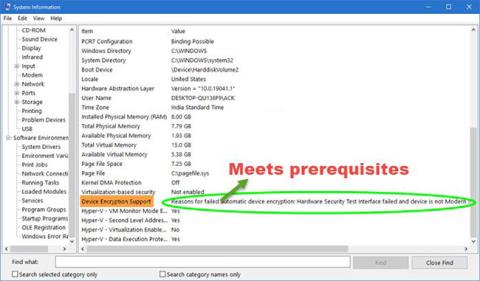
Törölje a jelölést a CRC SHA jelölőnégyzetből
Kész! Nincs szükség újraindításra. A CRC SHA opció eltávolítva. Ha jobb gombbal rákattint valamelyik mappára vagy fájlra, többé nem fogja látni a CRC SHA opciót.
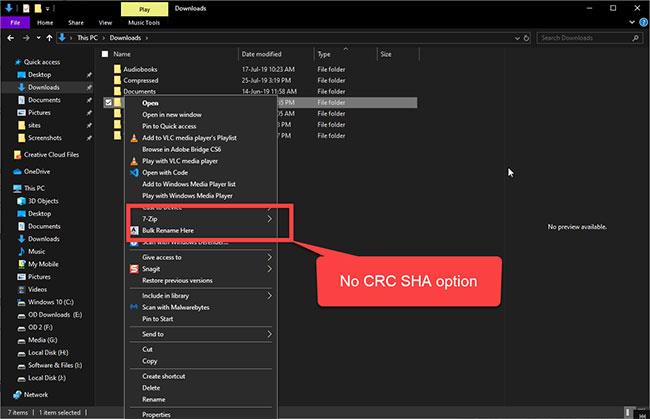
A CRC SHA opció eltávolítva
Ha újra szeretné engedélyezni a lehetőséget, csak jelölje be a CRC SHA jelölőnégyzetet a 3. lépésben, és kész is.